Broadcom USH (Unified Security Hub) jest odpowiedni dla urządzeń wyposażonych w zintegrowany czytnik linii papilarnych. To sprawia, że niezwykle ważne jest zainstalowanie w urządzeniu najnowszej wersji Broadcom USH, aby zapewnić optymalne bezpieczeństwo i niezawodność.
Więc jeśli twoje urządzenie wyświetla błędy z Broadcom USH lub jeśli Windows nie może zainstalować Broadcom USH, oto co musisz zrobić, aby wszystko naprawić. Należy również pamiętać, że Broadcom USH ma zastosowanie do wszystkich urządzeń, niezależnie od urządzeń wyposażonych w czytnik linii papilarnych. Dlatego ważne jest, aby wszystkie urządzenia z systemem Windows nie miały problemów z Broadcom USH.
Jak naprawić błąd Windows nie mógł zainstalować błędu Broadcom USH? Najprostszą metodą jest użycie Menedżera urządzeń i wybranie opcji automatycznej aktualizacji sterownika. Jeśli to nie zadziała, musisz znaleźć model swojego urządzenia i pobrać wymagany sterownik ze strony producenta.
Jak mogę naprawić system Windows nie mógł zainstalować błędu Broadcom USH?
- Pobierz i zainstaluj sterownik Broadcom USH ręcznie
- Pobierz i zainstaluj za pomocą Menedżera urządzeń
1. Pobierz i zainstaluj sterownik Broadcom USH ręcznie
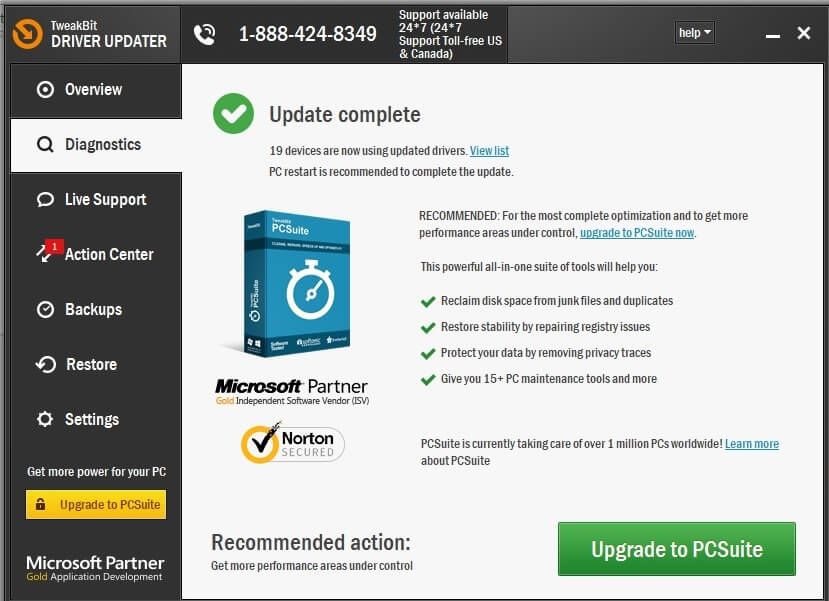
Jeśli nie możesz zainstalować Broadcom USH, być może potrzebujesz odpowiednich sterowników. Możesz je uzyskać, wykonując następujące czynności:
- Odwiedź stronę producenta.
- Przejdź do sekcji ze sterownikami i pobierz odpowiedni sterownik dla swojego urządzenia.
- Po pobraniu konkretnego sterownika kliknij dwukrotnie plik, aby rozpocząć proces instalacji. Postępuj zgodnie z instrukcjami wyświetlanymi na ekranie, aby go ukończyć.
Jeśli wydaje się to nieco skomplikowane, możesz również użyć narzędzi innych firm, takich jak TweakBit Driver Updater aby automatycznie zaktualizować wszystkie sterowniki za pomocą kilku kliknięć.
2. Pobierz i zainstaluj za pomocą Menedżera urządzeń
Możesz także pobrać i zainstalować oprogramowanie Broadcom USH za pośrednictwem Menedżera urządzeń. Oto kroki:
- Uruchomić Menadżer urządzeń. W tym celu po prostu wpisz Menadżer urządzeń w polu wyszukiwania Cortana i wybierz z wyświetlonych wyników wyszukiwania.
- Znajdź i rozwiń Inne urządzenia w Menadżer urządzeń.

- Zazwyczaj obok zobaczysz żółty wykrzyknik Broadcom USH zasygnalizować, że coś jest nie tak.
- Kliknij prawym przyciskiem myszy na Broadcom USH i wybierz Uaktualnij sterownik.
- Zobaczysz Uaktualnij sterownik okno pokazujące dwie opcje: Wyszukaj automatycznie zaktualizowane oprogramowanie sterownika i Przeglądaj mój komputer w poszukiwaniu oprogramowania sterownika.

- Wybór tego pierwszego będzie bardziej bezproblemowy, ponieważ Windows samodzielnie wykona bit wyszukiwania i instalacji. Postępuj zgodnie z instrukcjami na ekranie, które mogą mieć zastosowanie.
Otóż to. Powinno to być wystarczające, aby rozwiązać wszelkie problemy z Broadcom USH na twoim urządzeniu, w tym takie, w których Windows nie może zainstalować sterownika na twoim urządzeniu. Oto także kilka innych zasobów do przeglądania.

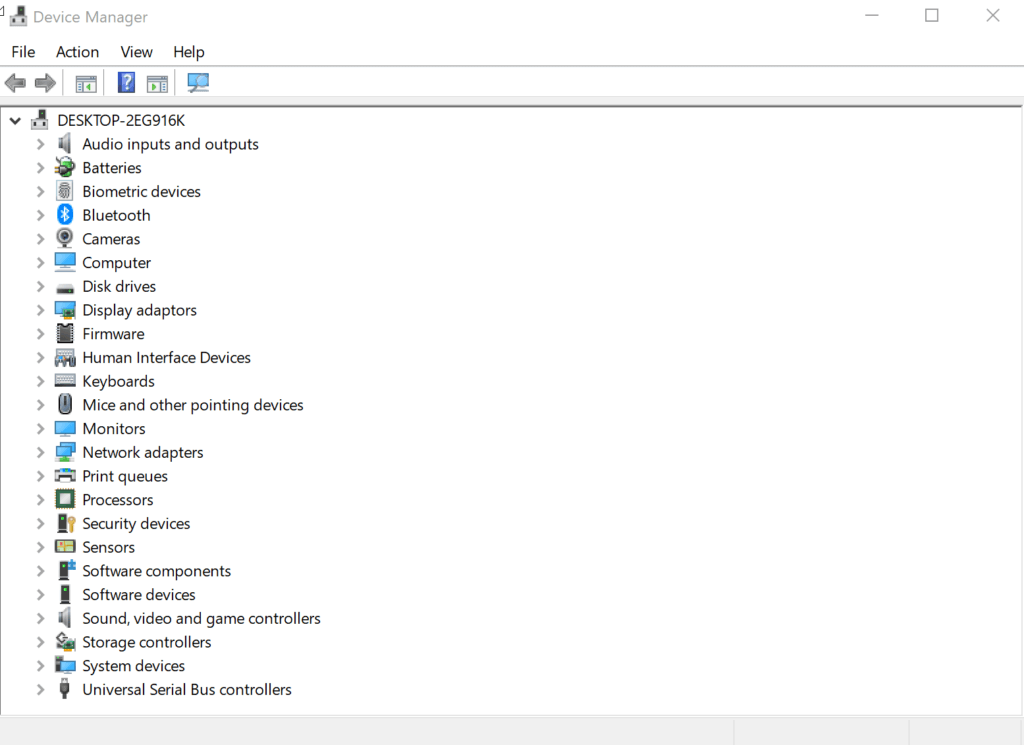
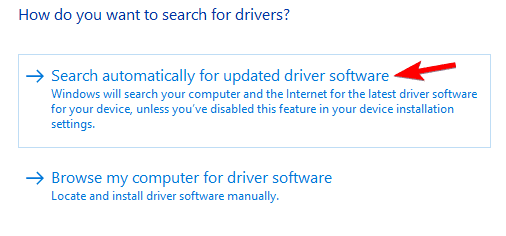
![Windows nie mógł zainstalować twojego Broadcom USH [PRO WSKAZÓWKI]](https://pogotowie-komputerowe.org.pl/wp-content/cache/thumb/bd/10318c4fb0ddebd_320x200.jpg)
![Karta graficzna Nvidia nie została wykryta w systemie Windows 10 [ŁATWE ROZWIĄZANIA]](https://pogotowie-komputerowe.org.pl/wp-content/cache/thumb/68/31aa02bbdbc7468_150x95.png)
![Brak lokalizacji spotkania programu Outlook [TECHNICIAN FIX]](https://pogotowie-komputerowe.org.pl/wp-content/cache/thumb/55/cc5fa4a52a0e255_150x95.png)

